物联网边缘计算支持在本地开发函数代码后,通过进程应用功能,将您的代码托管到云端。本文介绍如何创建进程应用。
前提条件
已购买边缘一体机,并完成了安装和激活。详细操作,请参见边缘一体机安装与激活。
已在您的本地开发完成函数代码。具体开发操作,请参见函数计算服务的代码开发文档。
操作步骤
登录边缘计算控制台。
从左侧导航栏中的下拉框,选择您的实例。
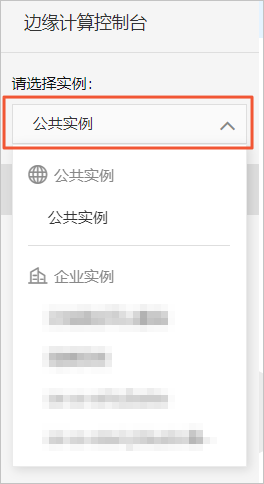
在左侧导航栏选择节点管理 > 应用管理 。
在应用管理页面,单击进程应用页签,然后单击新增应用。
按如下表说明设置应用参数,然后单击确认。
应用信息
参数
描述
应用名称
设置您的进程应用名称,支持大小写英文字母、数字和下划线(_),最多不超过128个字符。
应用类型
待创建的进程应用类型,目前仅支持本地开发应用程序,并上传代码包到边缘计算控制台。
开发语言
您的本地应用程序的开发语言。目前支持Node.js、Python、C三种开发语言。
应用版本
设置应用的版本,必须是该应用唯一的版本号,即一个应用不可以设置两个相同的版本号。
代码包
单击上传文件,上传您在本地已开发完成的应用程序代码包。
重要仅支持上传
.zip格式的代码包。版本描述
描述您的应用版本,例如版本功能等。可以为空。
环境变量
自定义配置的环境变量,在函数代码运行时可以直接读取到。单击新增环境变量,通过设置变量名称、变量值增加环境变量。最多可配置10条环境变量。
该功能是为了做到代码和配置的分离,增强代码的可移植能力。例如,函数代码需要请求网络上其它主机的服务,在不同环境下服务器的IP地址和端口通常是不同的。通过环境变量将IP和端口信息作为配置参数传入,不同环境下的网关就可以共用同一份函数代码。
容器配置
参数
描述
是否使用宿主机host模式
选择是否直接使用宿主机网络:
是:表示直接使用宿主机网络环境,不隔离容器的网络。
否:表示隔离容器的网络,需要设置网络端口映射。
网络端口映射
当是否使用宿主机host模式为否时出现的参数。函数的网络环境和宿主机的环境是完全隔离的。通过网络端口映射,将容器内函数的监听端口映射到宿主机的某一个端口上,实现不同主机上的客户端程序,能够访问该函数提供的服务。
最多支持映射10条网络端口。
例如,运行在宿主机容器内的
fc-http-server函数,通过80端口对外界提供服务。此时,其它主机上的客户端程序,无法通过访问宿主机的80端口,访问到fc-http-server函数。因此需要将fc-http-server函数所在的容器端口映射到宿主机的某一个端口上(例如将容器内的80端口映射到宿主机8080端口),允许其它主机上的客户端程序通过访问${your_host_ip_address}:8080,访问到容器内部的fc-http-server函数。是否启动特权模式
容器内的root用户实际上只是宿主机的一个普通用户。若在容器内部做修改系统时间、使用mount命令等需要root权限的操作,则需要赋予容器privileged特权,即启动特权模式。
说明特权模式下,容器内部拥有宿主机的root权限,而且宿主机的所有设备会默认映射到容器内部,即无需配置设备映射。
设备映射
当是否启动特权模式为否时出现的参数。设备管理系统和宿主机的环境是完全隔离的。当一个函数需要访问宿主机的设备(例如串口)时,需要将设备映射到运行函数的容器内部。最多可添加10个设备映射。
卷映射
文件系统和宿主机的环境是完全隔离的。当一个函数需要访问宿主机的文件时,需要将文件映射到运行函数的容器内部。最多可添加10个卷映射。
内存限制
设置容器的内存上限。
当容器内存使用超过限制时,容器会被重启。
如果内存限制值过小,可能会导致容器内的应用运行失败。
默认内存为1024 MB,请根据容器内应用大小,上调内存限制。
(可选)创建完进程应用后,在节点管理 > 应用管理页面的进程应用页签下,查看进程应用列表。
您也可以通过操作列中的按钮,进行更多管理操作。
版本管理
单击版本管理,可对该应用的版本进行新增、编辑和删除操作。
说明新增版本或编辑当前版本的参数说明,请参见本文上方步骤4的参数说明。
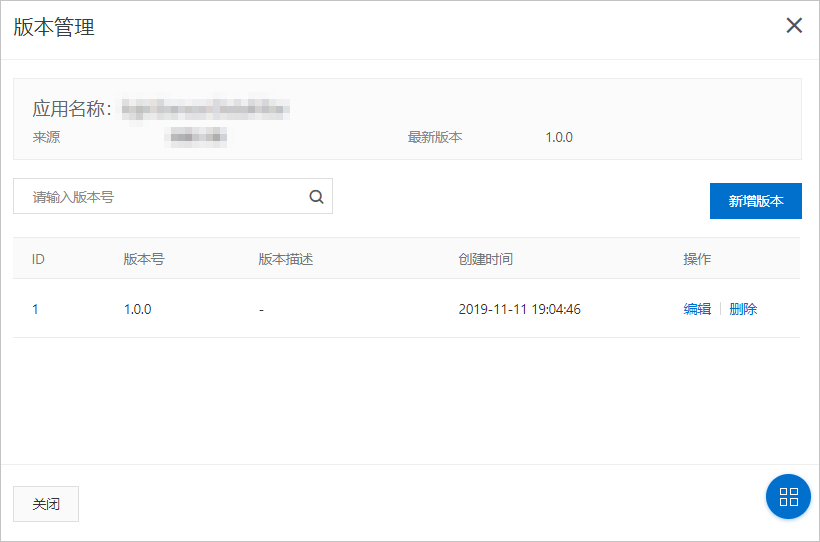
删除
单击删除,可删除该应用。
说明删除应用前,需要先删除其下所有版本的应用,否则应用不可删除。
